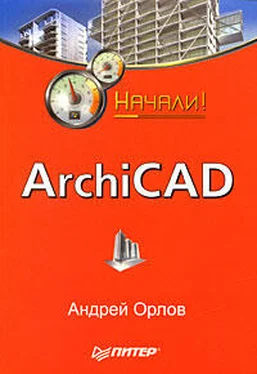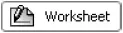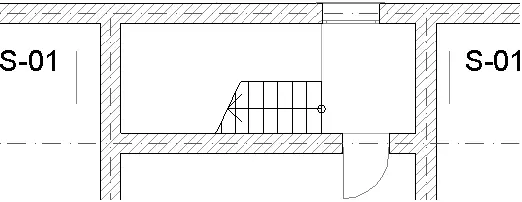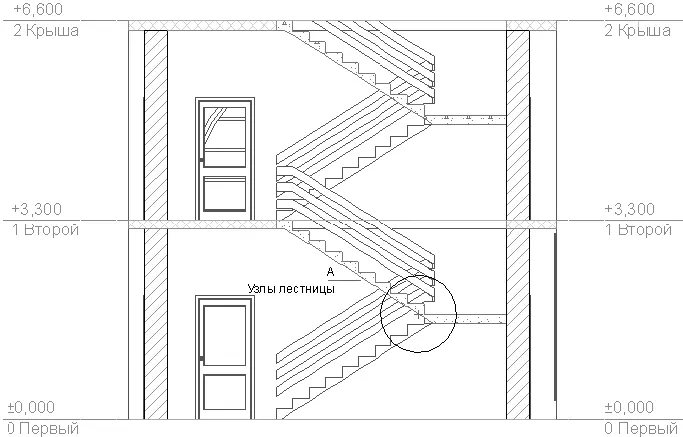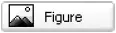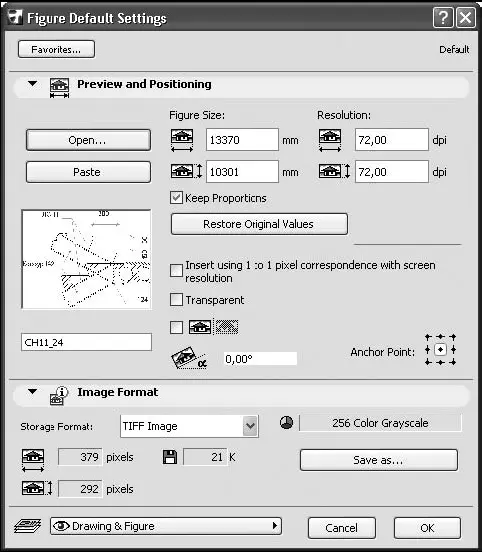Рассмотрим пример использования механизма создания деталировочного чертежа.
Для показа вида лестницы сбоку был построен разрез (рис. 9.3, а). Область примыкания лестничного пролета к лестничной площадке показана на виде разреза размещением маркера деталировочного чертежа. Граница области детализации построена методом Polygonal (Полигон) в виде окружности (рис. 9.3, б ).
Автоматически созданный системой ArchiCAD по виду разреза деталировочный чертеж был лишен подробной информации. Вместо него с помощью инструментов создания двумерных объектов, в частности линий, дуг, окружностей, областей штриховок, размерных и выносных элементов, а также текстовых блоков, был построен деталировочный чертеж, содержащий необходимую информацию (рис. 9.4).
В ArchiCAD есть инструмент, подобный инструменту создания деталировочных чертежей. Это Worksheet (Рабочий лист), кнопка активации которого
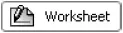
находится на палитре инструментов. Нажатие дан ной кнопки отображает на информационной палитре элементы настройки параметров рабочих листов (рис. 9.5).
Кнопка

открывает окно настройки параметров этого инструмента, который полностью соответствует окну настройки параметров деталировочных чертежей.
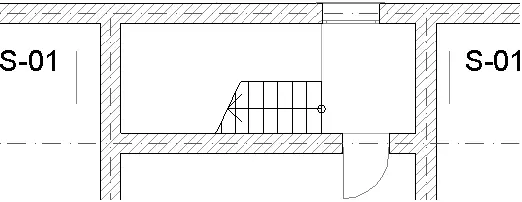
а
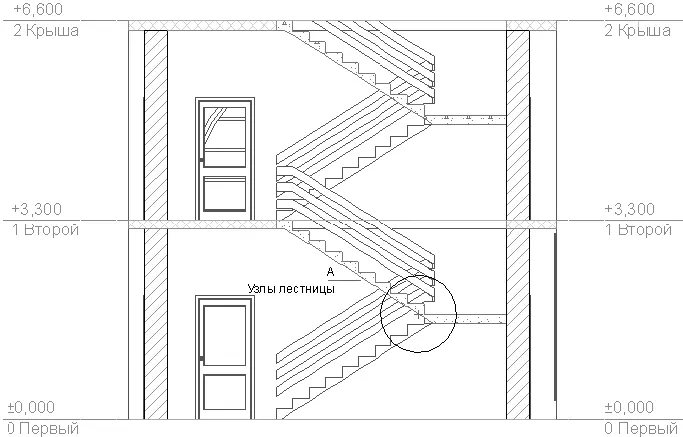
б
Рис. 9.3. Построение деталировочного чертежа
Отличия инструмента создания рабочих листов от инструмента создания деталировочных чертежей следующие.
□ При создании рабочего чертежа без определения области детализации создается не пустая область, а изображение, включающее в себя все объекты, расположенные на исходном виде. В связи с этим кнопка выбора данного метода построения имеет вид


Рис. 9.4. Деталировочный чертеж

Рис. 9.5. Информационная палитра в режиме построения рабочих листов
□ В создаваемый рабочий чертеж по умолчанию включаются не только конструкционные, но и информационные элементы, такие, как размеры, выноски, блоки текста.
□ Масштаб создаваемого рабочего чертежа соответствует масштабу исходного вида, в отличие от деталировочного чертежа, который имеет масштаб в два раза больший, чем исходный вид.
Во всем остальном эти инструменты идентичны.
Инструментарий ArchiCAD, предназначенный для визуализации разрабатываемого проекта, не ограничивается рассмотренными механизмами автоматического или интерактивного создания видов. Часто в проект требуется поместить уже готовые изображения, причем они могут быть созданы в других программах или даже без применения компьютера, например карты местности, фотографии и т. п.
Поместить в проект ArchiCAD различные графические объекты можно с помощью инструментов вставки изображений.
Инструмент вставки изображений активизируется командой главного меню Document ► Documenting Tools ► Figure (Документ ► Инструменты оформления ► Изображение), поскольку по умолчанию кнопка данного инструмента
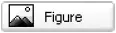
на палитре инструментов отсутствует. При активации инструмента на информационной палитре появляются элементы управления его параметрами (рис. 9.6).

Рис. 9.6. Элементы управления инструментом вставки изображений
Настройка параметров вставки изображений
Нажатие кнопки

открывает окно настройки параметров вставки изображений (рис. 9.7).
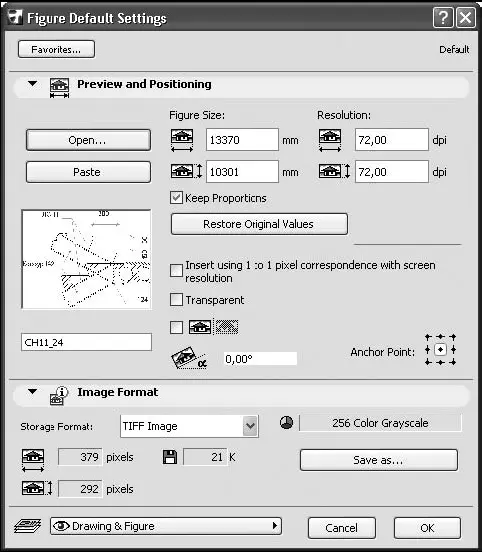
Рис. 9.7. Окно настройки параметров вставки изображений
Читать дальше
Конец ознакомительного отрывка
Купить книгу